Zugriff von fremden Rechner
Jetzt wird es Zeit, einmal den Zugriff von einem anderen Rechner auf die Datenbank zu testen. Dafür gibt es grundsätzlich zwei Möglichkeiten:
Zugriff direkt auf die Datenbank
Ein Anwendungsprogramm greift mit SQL-Befehlen direkt auf die Datenbank zu:
Diesen Weg verfolgen wir erst später in diesem Kapitel mit Hilfe einer Python-Bibliothek.
Zugriff über einen Webserver auf die Datenbank
Auch über entsprechende Anwendungsprogramme (z.B. auf einem Webserver) kannst du auf Datenbanken zugreifen. Wenn du die vorherigen Kapitel angeschaut hast, dann hast du das schon längst getan: phpMyAdmin ist ein solches Anwendungsprogramm, das in diesem Fall die Administration von Datenbanken erlaubt.
Auf dieses Programm kannst du auch von einem anderen Rechner zugreifen, z.B. kann eine andere Schülerin oder Schüler deines Kurses das einmal versuchen.
Dazu benötigt ihr die interne Adresse (IP-Adresse) deines Rechners (häufig reicht dazu auch der Netzwerkname des Rechners). Diesen kannst du auf verschiedene Weisen herausfinden, z.B. mit einem kleinen Python-Befehl:
import socket
print(socket.gethostbyname(socket.gethostname()))
Sollte das nicht funktionieren, so kannst du unter Windows den Befehl ipconfig verwenden
bzw. unter Linux den Befehl ifconfig. Beide sollten u.a. die IP-Adresse deines Rechners
anzeigen (z.B. 192.168.0.101).
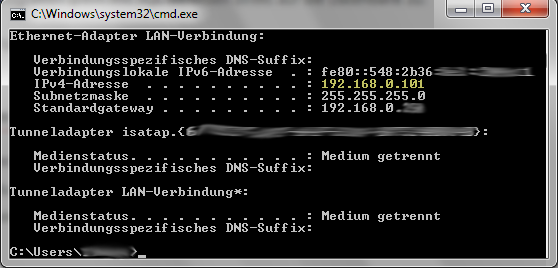
Jetzt kann es endlich losgehen: Wenn ihr von einem "fremden" Rechner auf dein phpMyAdmin zugreifen wollt, so lautet die
Adresse im Browser jetzt: http://192.168.0.101/phpmyadmin, wobei du natürlich die vorher ermittelte IP-Adresse
deines Rechners verwenden musst.
Anpassen der Sicherheitseinstellungen
Wahrscheinlich hat das jetzt noch nicht funktioniert:

Mit einem Administrationsprogramm für die Datenbank wie phpMyAdmin kann man auch viel Unfug treiben, so dass für "normale" Benutzer dieses nicht zugreifbar sein sollte - wenigstens nicht von fremden Rechnern. In unserer Testumgebung ist das nicht so dringend notwendig, weshalb du diese Sicherung abschalten kannst. Dafür musst du in den Konfigurationsdateien von xampp eine Einstellung verändern:
- Stoppe den Webserver (Apache).
- Suche die Datei auf deinem Rechner unter
/xampp/apache/conf/extra/httpd-xampp.conf. - Öffne sie mit einem Editor (z.B. Notepad++).
- Suche nach
Alias /phpmyadmin.
Bei älteren Versionen findest du die Zeile<LocationMatch "^/...phpmyadmin... - Ändere die Zeile
Require localinRequire all granted.
Bei älteren Versionen lösche in der o.g. Zeile "phpmyadmin" (s.u.). - Starte den Webserver (Apache) neu.
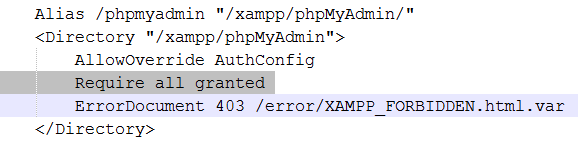

Jetzt sollte der Zugriff auf phpMyAdmin auch von einem anderen Rechner funktionieren.
Quellen
- [1]: Zugriff direkt zur Datenbank - Urheber: TM - Lizenz: inf-schule.de
- [2]: Zugriff über phpMyAdmin - Urheber: TM - Lizenz: inf-schule.de

